Maak automatisch een back-up van uw foto's naar OneDrive vanaf elk mobiel apparaat

De Microsoft OneDrive-app voor mobiel is eenuiterst effectieve app voor het maken van back-ups van foto's en het consolideren van foto's en video's van al uw apparaten op één plek. Laten we eens kijken hoe het werkt en hoe het in te stellen.
Het is tegenwoordig zeldzaam om foto's en video's te makenmet iets anders dan een telefoon of tablet. Hoe eenvoudig en handig het ook is, een back-up maken van foto's en ze gemakkelijk te delen maken is een heel andere zaak. Dat is totdat ik Microsoft OneDrive begon te gebruiken.
Hoewel ik in het verleden geen grote fan was, denieuwste OneDrive-client voor iOS (iPad / iPhone), Android en Windows Phone is geweldig. Hiermee kan ik al mijn foto's en video's samenvoegen op één plek waar ze zich bevinden:
- Gebackupt
- Opgeslagen op dezelfde plaats
- Makkelijk te delen
Klinkt goed toch? Laten we de eenvoudige stappen bekijken.
Foto's en video's op Android automatisch uploaden naar OneDrive
Eerst beginnen we met Android. Download en installeer de OneDrive-app voor Android. Wanneer u het voor het eerst instelt, wordt u gevraagd of u automatisch een back-up van foto's en video's in volledige resolutie naar OneDrive wilt maken. Ga je gang en zet het aan. Standaard worden ze alleen via wifi geüpload, maar dat kun je om een of andere reden wijzigen.
Een ding om in gedachten te houden wanneer u dit inschakeltAndroid, uw Google+ en Foto's-apps maken mogelijk ook al automatisch een back-up van foto's naar Google Drive. Schakel dit uit als u in plaats daarvan OneDrive gaat gebruiken.
Foto's en video's op iOS-apparaten (iPhone / iPad) automatisch uploaden naar OneDrive
Als je verder gaat naar iOS, moet je de downloadenOneDrive-app die werkt op zowel de iPhone als iPad. We hebben gedetailleerde instructies voor de iPhone en iPad geschreven, maar kort samengevat geeft het je de eerste keer dat je het op je iOS-apparaat start (iPad in de onderstaande foto) de optie om al je foto's automatisch op te slaan op OneDrive. Standaard worden uw foto's en video's alleen geüpload wanneer u verbinding maakt met Wi-Fi. Het is waarschijnlijk de beste keuze om het zo te laten, dus u krijgt geen te hoge kosten voor uw data-abonnement.
Opmerking: de iOS OneDrive-app biedt ook extra 3 GB opslagruimte. Het lijkt er echter op dat deze truc alleen werkte nadat ik hem aan Android had toegevoegd.
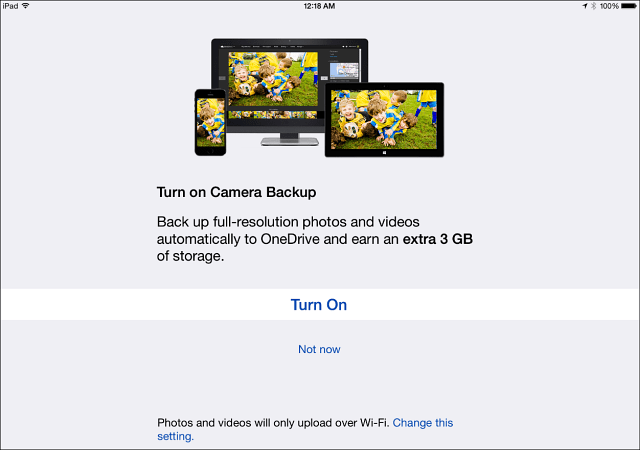
Als u de OneDrive-app al hebt geïnstalleerd en uw foto's wilt opslaan in OneDrive, start u deze en tikt u op Mij> Instellingen> Opties> Camera-upload en zet hem aan.
De functie Camera Upload op iPhone en iPad heeft verschillende functies, waaronder:
- Mobiel netwerk gebruiken?
- Video's opnemen?
- Uploaden op achtergrond
Foto's en video's zijn tegenwoordig niet klein, dus ikraad u ten zeerste aan deze foto's alleen in te schakelen als u een onbeperkt data-abonnement hebt. Het laatste dat je nodig hebt, is een forse overschrijdingstoeslag op je data-abonnement - nog erger als de upload plaatsvindt terwijl je het land doorkruist (voeg hier een hoge schreeuw in!)
Eén ding vind ik leuk aan het uploaden van je mobielapparaatfoto's op OneDrive is dat ze allemaal gecentraliseerd en zichtbaar (en deelbaar) zijn op de OneDrive-website. Microsoft heeft fantastisch werk verricht door de site bij te werken, zodat u gemakkelijk al uw nieuwste foto's kunt bekijken en zelfs uw foto's automatisch kunt taggen en albums voor u kunt maken.
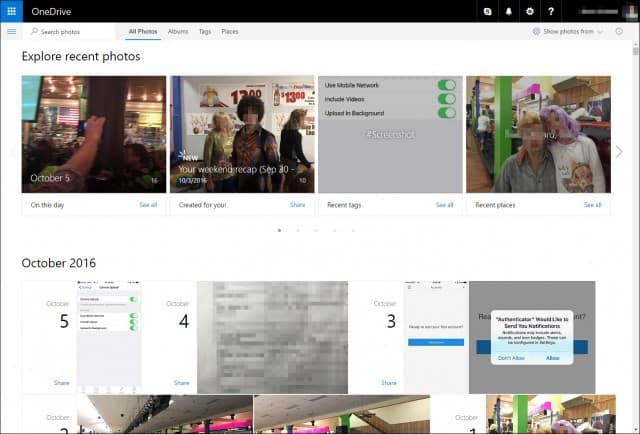
Foto's opslaan op OneDrive op Windows Phone
Als u een Windows Phone 8 bent.1 eigenaar, wordt u gevraagd om een back-up van foto's (en andere telefoongegevens) te maken naar OneDrive tijdens de eerste installatie. Ga naar Instellingen> Back-up> foto's + video's om ervoor te zorgen dat van alles een back-up wordt gemaakt in OneDrive en de kwaliteit van uw back-upfoto's. Daar heb je een paar opties over wat je wilt dat de kwaliteit is. Ik verander de mijne altijd in Beste kwaliteit voor beide; omdat de bestandsgroottes groter zijn, uploadt Windows Phone ze alleen wanneer u verbinding maakt met Wi-Fi.
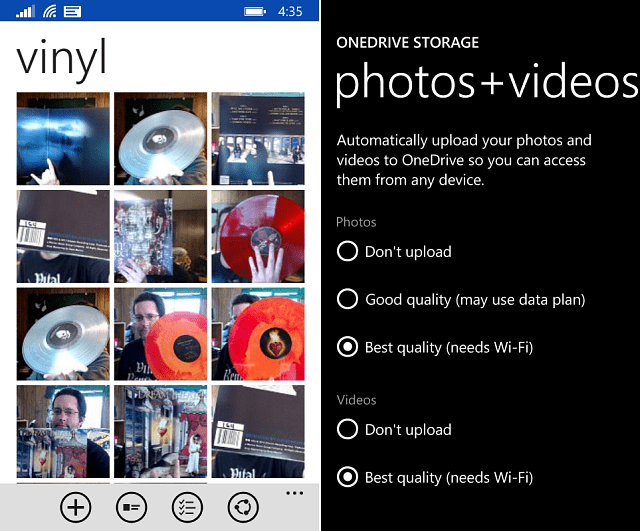
Laatste gedachten
Het voordeel van het gebruik van OneDrive op uwsmartphone (s) en tablet (ten) versus iCloud of Google Drive kunt u uw foto's bekijken en ordenen vanaf meer locaties en apparaten en zoals ik al eerder zei, kunt u de foto's gemakkelijk online bekijken en delen.
hoe denk jij erover? Gebruik je een truc om een back-up te maken van al je mobiele foto's en video's?










laat een reactie achter